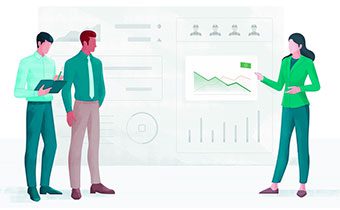آموزش کمتازیا
آموزش Camtasia، شامل آشنایی با ابزارها و تکنیک های ضبط و ویرایش ویدیو با نرم افزار Camtasia است.
مقدمه
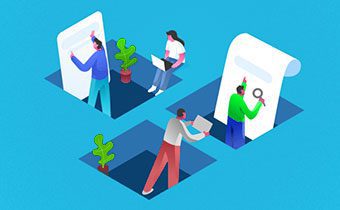
معرفی Camtasia E8
Camtasia E8 یکی از پیشرفتهترین نرمافزارهای تولید محتوای ویدیویی است که توسط شرکت TechSmith توسعه یافته است. این نرمافزار به کاربران امکان ضبط صفحه نمایش، ویرایش ویدیو، افزودن افکتهای بصری و صوتی، و انتشار محتوای نهایی را به شکلی ساده و حرفهای میدهد. Camtasia E8 با رابط کاربری دوستانه و ابزارهای قدرتمند، مناسب برای تولید آموزشهای ویدیویی، ارائههای تجاری، و محتوای تبلیغاتی میباشد.
آنچه قبل از مشاهده این دوره باید بدانید
قبل از شروع این دوره، آشنایی اولیه با مبانی کامپیوتر و نرمافزارهای ویرایش ویدیو مفید است. همچنین توصیه میشود که سیستم شما با حداقل مشخصات مورد نیاز Camtasia E8 مطابقت داشته باشد تا بتوانید بدون مشکل از امکانات نرمافزار بهرهمند شوید. همچنین دسترسی به فایلهای تمرینی که در طول دوره ارائه میشود، ضروری است تا بتوانید مهارتهای خود را به صورت عملی تقویت کنید.
استفاده از فایلهای تمرینی
فایلهای تمرینی نقش مهمی در یادگیری عملی دارند. این فایلها شامل پروژههای آماده، تصاویر، ویدیوها و منابع دیگر هستند که به شما کمک میکنند تا مفاهیم و تکنیکهای آموزشی را به صورت عملی تجربه کنید. توصیه میشود قبل از شروع به استفاده از فایلهای تمرینی، نرمافزار Camtasia E8 را به خوبی نصب و راهاندازی کنید تا بتوانید به راحتی با آن کار کنید.
شروع به کار
چرا از Camtasia استفاده کنیم
Camtasia به دلیل ترکیب قابلیتهای ضبط صفحه نمایش و ویرایش ویدیو، یکی از بهترین انتخابها برای تولید محتوای آموزشی و تجاری است. این نرمافزار امکانات متنوعی از جمله افزودن انیمیشن، افکتهای صوتی و تصویری، و ابزارهای تعاملی را در اختیار کاربران قرار میدهد که تولید محتوای با کیفیت را تسهیل میکند.
درک رابط کاربری
رابط کاربری Camtasia E8 به گونهای طراحی شده است که استفاده از آن برای کاربران مبتدی تا پیشرفته آسان باشد. در این بخش به معرفی اجزای مختلف رابط مانند نوار ابزار، پنل رسانه، تایملاین و پیشنمایش ویدیو پرداخته میشود. شناخت کامل از این اجزا به شما کمک میکند تا به سرعت و با کارایی بالا از نرمافزار استفاده کنید.
انتخاب میکروفن
کیفیت صدای ضبط شده تاثیر زیادی بر کیفیت نهایی ویدیو دارد. در این قسمت به معرفی انواع میکروفنها، مزایا و معایب هر کدام و نحوه انتخاب بهترین میکروفن برای نیازهای شما پرداخته میشود. همچنین نکاتی در مورد تنظیمات میکروفن و کاهش نویزهای مزاحم ارائه میشود.
کالیبره کردن میکروفن
کالیبراسیون صحیح میکروفن برای ضبط صدای واضح و بدون نویز ضروری است. در این بخش به مراحل تنظیم و کالیبره کردن میکروفن در Camtasia E8 پرداخته میشود تا بتوانید صدایی با کیفیت بالا ضبط کنید. همچنین نکاتی برای تست و بررسی کیفیت ضبط ارائه میشود.
ضبط اولین اسکرینکست
ضبط اسکرینکست اولین گام برای تولید محتوای آموزشی است. در این قسمت به مراحل ضبط صفحه نمایش، انتخاب ناحیه ضبط، تنظیمات ویدیو و صدای ضبط شده و نکات مهم برای ضبط یک اسکرینکست حرفهای پرداخته میشود.
ویرایش اولین اسکرینکست
پس از ضبط اسکرینکست، ویرایش آن برای بهبود کیفیت و افزودن جزئیات ضروری است. در این بخش به معرفی ابزارهای ویرایش Camtasia E8، برش و چسباندن کلیپها، افزودن متن و تصاویر، و تنظیمات اولیه ویدیو میپردازیم.
به اشتراکگذاری اولین اسکرینکست
به اشتراکگذاری ویدیو با دیگران مرحله نهایی تولید محتوا است. در این قسمت به روشهای مختلف انتشار ویدیو در پلتفرمهای مختلف مانند یوتیوب، ویمئو و شبکههای اجتماعی پرداخته میشود. همچنین نکاتی در مورد بهینهسازی ویدیو برای جذب بیشتر مخاطب ارائه میشود.
روندهای کاری Camtasia
شناخت روندهای کاری موثر در Camtasia به شما کمک میکند تا به صورت سیستماتیک و کارآمد محتوای خود را تولید کنید. در این بخش به معرفی فرآیندهای مختلف از برنامهریزی، ضبط، ویرایش تا انتشار و بازخوردگیری میپردازیم.
ایجاد ضبطها
سفارشیسازی تنظیمات ضبط Camtasia Recorder
تنظیمات ضبط نقش کلیدی در کیفیت نهایی ویدیو دارد. در این قسمت به نحوه تنظیم رزولوشن، نرخ فریم، فرمت ویدیو و تنظیمات صوتی در Camtasia Recorder میپردازیم تا بتوانید ضبطهای با کیفیت بالا ایجاد کنید.
ایجاد منطقه ضبط سفارشی
تنظیم ناحیه خاص برای ضبط به شما امکان میدهد تا فقط بخشهای مورد نظر صفحه نمایش خود را ضبط کنید. در این بخش به روشهای مختلف انتخاب و تنظیم ناحیه ضبط سفارشی و مزایای آن پرداخته میشود.
استفاده از افزونه Camtasia PowerPoint
افزونه Camtasia برای PowerPoint به شما امکان میدهد تا ارائههای خود را به صورت ویدیویی ضبط و ویرایش کنید. در این قسمت به نحوه نصب و استفاده از این افزونه، ضبط ارائهها و افزودن افکتهای تعاملی پرداخته میشود.
ضبط دستگاههای موبایل
ضبط صفحه نمایش دستگاههای موبایل برای تولید محتوای آموزشی و نمایش عملکرد اپلیکیشنها بسیار مفید است. در این بخش به معرفی روشهای مختلف اتصال و ضبط دستگاههای اندروید و iOS با استفاده از Camtasia E8 پرداخته میشود.
ضبط گیمپلی با نرخ فریم بالا ۶۰fps
ضبط بازیهای ویدیویی با نرخ فریم بالا به تجربهی بصری بهتری برای مخاطبان منجر میشود. در این قسمت به تنظیمات مورد نیاز برای ضبط گیمپلی با ۶۰ فریم بر ثانیه، بهینهسازی عملکرد سیستم و کاهش تاخیر پرداخته میشود.
کلیدهای موفقیت در ضبط
استفاده از حساب کاربری سفارشی برای ضبط
ایجاد و استفاده از حساب کاربری سفارشی در Camtasia به شما امکان میدهد تنظیمات مخصوص خود را ذخیره و مدیریت کنید. در این بخش به نحوه ایجاد حساب کاربری سفارشی و استفاده از آن برای ضبطهای مختلف پرداخته میشود.
آمادهسازی برای ضبط
آمادهسازی مناسب قبل از ضبط به کاهش خطاها و افزایش کیفیت ویدیو کمک میکند. در این قسمت به نکاتی مانند تنظیم محیط ضبط، بررسی تجهیزات، برنامهریزی محتوا و اجرای تستهای پیشضبطی پرداخته میشود.
استفاده از اپلیکیشن تلپرومپتر PromptSmart
اپلیکیشن تلپرومپتر PromptSmart به شما کمک میکند متنها را به صورت خودکار پیمایش کنید و تمرکز بیشتری بر روی ارائه داشته باشید. در این بخش به معرفی قابلیتهای PromptSmart و نحوه استفاده از آن در ضبطهای Camtasia پرداخته میشود.
راهاندازی برنامه هدف
تنظیمات صحیح برنامهای که قصد ضبط آن را دارید، تاثیر زیادی بر کیفیت نهایی ویدیو دارد. در این قسمت به روشهای بهینهسازی برنامه هدف برای ضبط، تنظیمات نمایش و نحوه مدیریت پنجرهها پرداخته میشود.
مدیریت اشتباهات
در حین ضبط ممکن است اشتباهاتی رخ دهد. در این بخش به روشهای مدیریت و اصلاح اشتباهات در طول ضبط و همچنین تکنیکهای جلوگیری از تکرار آنها پرداخته میشود.
تمرکز بر محتوای شما
تمرکز بر ارائه محتوای مفید و مرتبط با نیازهای مخاطبان کلیدی برای موفقیت در تولید ویدیو است. در این قسمت به تکنیکهای سازماندهی محتوا، انتخاب موضوعات مناسب و ارائه اطلاعات به صورت جذاب و قابل فهم پرداخته میشود.
تمرکز بر تجربه کاربری
تجربه کاربری مثبت باعث افزایش رضایت مخاطبان و تعامل بیشتر با محتوای شما میشود. در این بخش به نکاتی مانند طراحی رابط کاربری ویدیو، استفاده از انیمیشنهای مناسب و افزودن عناصر تعاملی پرداخته میشود.
ویرایش در Camtasia
اصول پایه ویرایشگر Camtasia
آشنایی با اصول پایه و ابزارهای اصلی ویرایشگر Camtasia اولین قدم برای ویرایش موثر ویدیو است. در این قسمت به معرفی ابزارهای اصلی، نحوه دسترسی به آنها و کاربردهای اولیه آنها پرداخته میشود.
مروری بر تایملاین
تایملاین مکانی است که تمامی عناصر ویدیو در آن سازماندهی میشوند. در این بخش به نحوه استفاده از تایملاین، مدیریت لایهها و ترتیب قرارگیری کلیپها پرداخته میشود.
ویرایش پایه تایملاین
ویژگیهای اساسی ویرایش در تایملاین شامل برش، چسباندن، انتقال و تنظیم طول کلیپها است. در این قسمت به روشهای مختلف ویرایش کلیپها در تایملاین پرداخته میشود.
کار با انتخابها
انتخاب دقیق بخشهای مختلف ویدیو برای ویرایش جزئیات دقیق را ممکن میسازد. در این بخش به ابزارهای انتخاب، نحوه انتخاب چندگانه و استفاده از آنها در ویرایش پرداخته میشود.
اصول پایه کانواس
کانواس مکانی است برای افزودن و ویرایش عناصر بصری مانند متن، تصاویر و اشکال. در این قسمت به معرفی ابزارهای کانواس و نحوه استفاده از آنها برای ایجاد عناصر بصری جذاب پرداخته میشود.
تنظیم ویژگیهای بصری
تنظیمات بصری شامل تغییر رنگ، شفافیت، سایهها و افکتهای دیگر است که کیفیت نهایی ویدیو را بهبود میبخشد. در این بخش به روشهای تنظیم ویژگیهای بصری و کاربرد آنها پرداخته میشود.
ایجاد تم سفارشی خود
ایجاد تمهای سفارشی به شما امکان میدهد تا سبک منحصربهفردی به ویدیوهای خود بدهید. در این قسمت به مراحل ایجاد، ذخیره و استفاده از تمهای سفارشی در پروژههای مختلف پرداخته میشود.
استفاده از نشانگرها (مارکرها)
نشانگرها ابزارهایی برای مشخص کردن نقاط کلیدی در تایملاین هستند. در این بخش به نحوه افزودن، مدیریت و استفاده از نشانگرها برای سازماندهی بهتر ویدیو پرداخته میشود.
دوختن کلیپها و فریمهای ثابت
ترکیب کلیپهای مختلف و فریمهای ثابت برای ایجاد ویدیوهای پیوسته و جذاب ضروری است. در این قسمت به تکنیکهای دوختن و ادغام کلیپها و فریمهای ثابت پرداخته میشود.
استفاده از گروهها
گروهبندی عناصر مشابه در تایملاین به مدیریت بهتر پروژه کمک میکند. در این بخش به نحوه ایجاد، مدیریت و استفاده از گروهها برای سازماندهی بهتر ویدیو پرداخته میشود.
ویرایش با فوتیج با سرعت بالا ۶۰fps
ویرایش ویدیوهای با نرخ فریم بالا نیازمند تنظیمات خاصی است تا کیفیت حفظ شود. در این قسمت به روشهای ویرایش و بهینهسازی فوتیجهای ۶۰fps پرداخته میشود.
تنظیم سطح صدای صدا
تنظین صحیح سطح صدای مختلف در ویدیو برای تجربه شنیداری بهتر ضروری است. در این بخش به تکنیکهای تنظیم و بهینهسازی سطح صدا در Camtasia پرداخته میشود.
جدا کردن صدا و ویدیو
جدا کردن ترکهای صوتی از ویدیو به شما امکان میدهد تا هر کدام را به صورت مستقل ویرایش کنید. در این قسمت به روشهای جدا کردن صدا و ویدیو و کاربردهای آنها پرداخته میشود.
ایجاد ویرایش پیچیده
برای تولید ویدیوهای حرفهای، نیاز به ویرایشهای پیچیدهای مانند افزودن چندین لایه، افکتهای پیشرفته و انیمیشنها دارید. در این بخش به تکنیکهای انجام ویرایشهای پیچیده در Camtasia پرداخته میشود.
کار با رسانهها
سازماندهی رسانههای پروژه
سازماندهی مناسب رسانهها باعث افزایش کارایی و سرعت در ویرایش ویدیو میشود. در این قسمت به روشهای مرتبسازی، برچسبگذاری و مدیریت فایلهای رسانهای در Camtasia پرداخته میشود.
وارد کردن رسانههای محلی
وارد کردن فایلهای ویدیویی، صوتی و تصویری از منابع محلی به پروژه Camtasia اولین قدم برای شروع ویرایش است. در این بخش به روشهای مختلف وارد کردن رسانهها و نکات مهم مربوط به آنها پرداخته میشود.
وارد کردن رسانهها از گوگل درایو
استفاده از منابع آنلاین مانند گوگل درایو به شما امکان میدهد تا به راحتی رسانههای مورد نیاز خود را به پروژه اضافه کنید. در این قسمت به نحوه اتصال Camtasia به گوگل درایو و وارد کردن رسانهها پرداخته میشود.
کار با کتابخانه
درک کتابخانه Camtasia
کتابخانه Camtasia مکانی برای ذخیره و مدیریت عناصر بصری و صوتی مانند انیمیشنها، تصاویر و موسیقیها است. در این بخش به معرفی اجزای کتابخانه و نحوه استفاده از آنها در پروژهها پرداخته میشود.
سفارشیسازی گرافیکهای حرکتی در کتابخانه
گرافیکهای حرکتی به ویدیو شما حرکت و زندگی میبخشند. در این قسمت به روشهای سفارشیسازی و افزودن گرافیکهای حرکتی از کتابخانه Camtasia پرداخته میشود.
افزودن موسیقی به فیلم شما
موسیقی نقش مهمی در ایجاد احساس و جذب مخاطب دارد. در این بخش به نحوه انتخاب، افزودن و تنظیم موسیقی در ویدیوهای Camtasia پرداخته میشود.
ایجاد کتابخانه سفارشی Camtasia
ایجاد کتابخانه سفارشی به شما امکان میدهد تا عناصر مورد استفاده خود را در پروژههای مختلف ذخیره و مدیریت کنید. در این قسمت به مراحل ایجاد و استفاده از کتابخانههای سفارشی پرداخته میشود.
کار با حاشیهنویسیها و انتقالها
درک حاشیهنویسیها
حاشیهنویسیها ابزارهایی برای افزودن توضیحات متنی، اشکال و تصاویر به ویدیو هستند. در این بخش به معرفی انواع حاشیهنویسیها و کاربرد آنها پرداخته میشود.
انتخاب و سفارشیسازی حاشیهنویسیها
انتخاب حاشیهنویسی مناسب و سفارشیسازی آنها به افزایش جذابیت ویدیو کمک میکند. در این قسمت به روشهای انتخاب، تغییر اندازه، رنگ و موقعیت حاشیهنویسیها پرداخته میشود.
استفاده از انتقالها
انتقالها برای ایجاد تغییرات نرم و جذاب بین کلیپها و بخشهای مختلف ویدیو استفاده میشوند. در این بخش به معرفی انواع انتقالها و نحوه استفاده بهینه از آنها پرداخته میشود.
استفاده از رفتارها و انیمیشنها
درک رفتارها
رفتارها انیمیشنهای پیشساختهای هستند که به عناصر ویدیو شما حرکت و زندگی میبخشند. در این قسمت به معرفی انواع رفتارها و کاربرد آنها پرداخته میشود.
استفاده از رفتارها برای روایت داستان شما
استفاده از رفتارها میتواند به روایت داستان ویدیو شما کمک کند. در این بخش به روشهای ترکیب رفتارها با محتوای شما برای ایجاد داستانهای جذاب پرداخته میشود.
درک انیمیشنها
انیمیشنها ابزارهایی برای ایجاد حرکات دقیق و پیچیده به عناصر ویدیو هستند. در این قسمت به معرفی انواع انیمیشنها و نحوه استفاده از آنها پرداخته میشود.
ایجاد انیمیشن زوم و پان
انیمیشنهای زوم و پان به ویدیو شما پویایی و تمرکز بیشتری میبخشند. در این بخش به روشهای ایجاد و تنظیم انیمیشنهای زوم و پان در Camtasia پرداخته میشود.
افکتهای نشانگر موس
استفاده از افکتهای نشانگر موس
افکتهای نشانگر موس به هدایت توجه مخاطب به نقاط کلیدی ویدیو کمک میکنند. در این قسمت به معرفی انواع افکتهای نشانگر موس و نحوه افزودن آنها پرداخته میشود.
استفاده از Click FX
Click FX افکتهای صوتی و بصری مرتبط با کلیک موس هستند که تعامل با ویدیو را افزایش میدهند. در این بخش به روشهای افزودن و تنظیم Click FX در Camtasia پرداخته میشود.
استفاده از روایت صوتی و افکتهای صوتی
ضبط روایت صوتی
روایت صوتی نقش مهمی در توضیح و توضیح محتوا دارد. در این قسمت به روشهای ضبط روایت صوتی با استفاده از Camtasia و نکات مهم برای بهبود کیفیت صدا پرداخته میشود.
استفاده از افکت حذف نویز
حذف نویزهای پسزمینه به بهبود کیفیت صدا کمک میکند. در این بخش به معرفی ابزارهای حذف نویز در Camtasia و نحوه استفاده از آنها پرداخته میشود.
محو کردن صدا در ویدیو
محو کردن صدا در ابتدای و انتهای ویدیو به ایجاد انتقال نرم بین بخشهای مختلف کمک میکند. در این قسمت به روشهای انجام این کار در Camtasia پرداخته میشود.
تنظیم سطح صدا
تنظین صحیح سطح صدا برای تعادل بین عناصر صوتی مختلف ضروری است. در این بخش به تکنیکهای تنظیم و بهینهسازی سطح صدا در Camtasia پرداخته میشود.
استفاده از افکتهای ویدیو
استفاده از افکت سایهافتاده و حاشیه
افکت سایهافتاده و حاشیه به عناصر ویدیو عمق و جذابیت بیشتری میبخشد. در این قسمت به روشهای افزودن و تنظیم این افکتها پرداخته میشود.
استفاده از افکت رنگآمیزی
افکت رنگآمیزی برای تغییر و تنظیم رنگهای ویدیو استفاده میشود. در این بخش به معرفی و کاربردهای مختلف این افکت پرداخته میشود.
استفاده از افکت تنظیم رنگ
تنظین دقیق رنگها به بهبود کیفیت بصری ویدیو کمک میکند. در این قسمت به روشهای تنظیم رنگ در Camtasia پرداخته میشود.
استفاده از افکت حذف رنگ
افکت حذف رنگ برای جداسازی یا حذف رنگهای خاص در ویدیو کاربرد دارد. در این بخش به روشهای استفاده از این افکت در Camtasia پرداخته میشود.
استفاده از افکت قاب دستگاه
افکت قاب دستگاه به نمایش محتوای ضبط شده در یک قاب مشخص کمک میکند. در این قسمت به روش افزودن و تنظیم این افکت پرداخته میشود.
استفاده از افکت سرعت کلیپ
افکت سرعت کلیپ برای تنظیم سرعت پخش ویدیو استفاده میشود. در این بخش به روشهای افزایش یا کاهش سرعت کلیپها در Camtasia پرداخته میشود.
استفاده از افکت نقطه تعاملی
افکت نقطه تعاملی به افزودن عناصر تعاملی مانند لینکها و دکمهها به ویدیو کمک میکند. در این قسمت به نحوه افزودن و تنظیم این افکتها پرداخته میشود.
ایجاد آزمون تعاملی
ایجاد یک آزمون
ایجاد آزمونهای تعاملی به سنجش دانش مخاطبان کمک میکند. در این بخش به روشهای ایجاد سوالات، تنظیم گزینهها و مدیریت پاسخها در Camtasia پرداخته میشود.
به اشتراکگذاری فیلمها با آزمون تعبیهشده
به اشتراکگذاری ویدیوهایی که شامل آزمونهای تعبیهشده هستند، تعامل بیشتری با مخاطبان ایجاد میکند. در این قسمت به روشهای انتشار ویدیوهای تعاملی در پلتفرمهای مختلف پرداخته میشود.
کار با زیرنویسها
ایجاد زیرنویسها
زیرنویسها به دسترسیپذیری و درک بهتر محتوا کمک میکنند. در این بخش به روشهای ایجاد زیرنویسها در Camtasia پرداخته میشود.
وارد کردن اسکریپت برای تولید زیرنویسها
وارد کردن اسکریپت از پیش نوشته شده میتواند روند ایجاد زیرنویسها را تسریع کند. در این قسمت به روشهای وارد کردن اسکریپت و تولید خودکار زیرنویسها پرداخته میشود.
وارد کردن زیرنویسها از فایل SRT
فایلهای SRT فرمت استانداردی برای زیرنویسها هستند. در این بخش به نحوه وارد کردن و تنظیم زیرنویسها از فایلهای SRT در Camtasia پرداخته میشود.
به اشتراکگذاری و همکاری
به اشتراکگذاری به یوتیوب
یوتیوب یکی از محبوبترین پلتفرمهای به اشتراکگذاری ویدیو است. در این قسمت به روشهای آپلود ویدیو به یوتیوب و تنظیمات بهینهسازی پرداخته میشود.
گزینههای پیشرفته صادرات
گزینههای پیشرفته صادرات به شما امکان میدهد تا ویدیوهای خود را با تنظیمات دقیقتری صادر کنید. در این بخش به معرفی تنظیمات مختلف صادرات و نحوه استفاده از آنها پرداخته میشود.
همکاری در ویندوز
همکاری با دیگران در سیستمعامل ویندوز از طریق Camtasia به شما امکان میدهد تا پروژههای مشترک را به صورت هماهنگ مدیریت کنید. در این قسمت به روشهای اشتراکگذاری پروژهها و همکاری تیمی پرداخته میشود.
همکاری بین مک و ویندوز
همکاری بین کاربران مک و ویندوز با استفاده از Camtasia امکانپذیر است. در این بخش به روشهای هماهنگی و اشتراکگذاری پروژهها بین این دو سیستمعامل پرداخته میشود.
نتیجهگیری
مراحل بعدی
پس از اتمام این دوره، شما باید مهارتهای خود را با تمرینهای بیشتر تقویت کنید و پروژههای واقعی را اجرا کنید. همچنین میتوانید با مطالعه منابع پیشرفتهتر و شرکت در دورههای تخصصیتر، دانش خود را گسترش دهید.